結婚式のプロフィールムービーをiPhoneだけで作りたいとお考えの新郎新婦様も多いのではないでしょうか?最近はスマホもパソコンに比敵するくらいの色々な処理ができるようになっているので、そもそもパソコンを持つ必要性がないという方も多くなってきています。iPhone用のアプリで代表的なものといえばiMovieですが、標準アプリのiMovieでも結婚式のプロフィールムービーでよくある基本的なスライドショーは作ることが可能です。
このページではiPhoneだけを使ってプロフィールムービーを作る方法についてご紹介しています。
プロフィールムービーをiPhoneで作る3つの方法
結婚式のプロフィールムービーをiPhoneだけで作りたいとご希望の新郎新婦様も近年は増えてきています。以前はパソコン持っていないと動画編集はできないものでしたが、最近はスマートフォンの性能が向上していることでiPhoneでも手軽に動画の編集ができるようになりました。iPhoneではDVDの作成ができないという問題点もありますが、最後に完成したムービーデータだけをパソコンに持って行ってDVDに書き込むことも可能です。
iPhoneでプロフィールムービーを作る方法を詳しくみていきましょう。
プロフィールムービーの自作についてiPhone以外にも様々なソフトを使った作り方を調べたい新郎新婦様には以下の記事がお勧めです。
 これで完璧!プロフィールムービー自作・作り方の全手順マニュアル
結婚式のプロフィールムービーは自分たちで自作するという方も最近はとても増えてきています。
データによればプロフィールムービーを上映される新郎新婦様の50%以上が自
これで完璧!プロフィールムービー自作・作り方の全手順マニュアル
結婚式のプロフィールムービーは自分たちで自作するという方も最近はとても増えてきています。
データによればプロフィールムービーを上映される新郎新婦様の50%以上が自
iPhoneでプロフィールムービーを作る:iMovie編
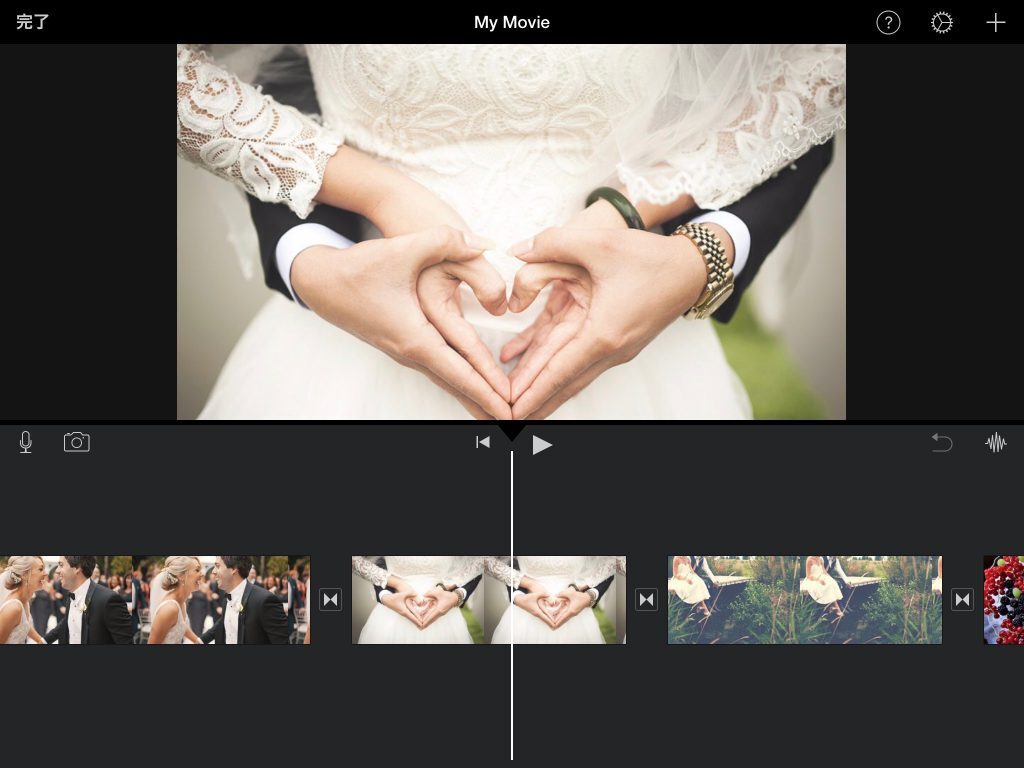
iMovieはapple純正のアプリということで動作もとても安定していて、なにより動画編集系アプリの中でも機能が豊富な部類に入ります。プロフィールムービーを編集していくときには写真1枚ごとにズームの設定を加えていくことが一般的ですが、写真ごとにズームを加えるための機能も搭載されています。
プロフィールムービーでは写真を紹介するスライドショーの背景にデザインを配置したりキラキラとした動画フッテージを使うこともありますが、このピクチャインピクチャ機能がそもそも搭載されていないアプリでは同時に素材を扱うことができないために素材を活用することはできません。ムービーメーカーなどはピクチャインピクチャ機能がないために素材を複数同時に表示できないソフトの代表例です。
iPhoneアプリでプロフィールムービーを作りたい、だけどiMovieはまだ使っていないという方はiMovieから始めることをお勧めいたします。
iMovieのおすすめポイント
- ズーム付きのスライドショーが作れます
- 背景に素材を使えます
- テンプレートも豊富で映画みたいなオープニングも作れます
- 無料で使えて追加の課金等は一切ありません
iPhoneでプロフィールムービーを作成する方法:PowerPoint編
iPhoneを使ってプロフィールムービーを作ることができる方法としてお勧めなのがPowerPointアプリを使う方法です。PowerPointはプレゼンテーション用のソフトの世界標準なので動画編集ソフトとして使う方法よりもプレゼンテーションとしての使い方の方が圧倒的に認知されています。
PowerPointアプリの良い点はiPhoneでの編集をパソコン版PowerPointでも共有することができるという点です。iPhoneのPowerPointである程度のスライドショーを完成させたら、データの以降等もすることなくそのままパソコン版のPowerPointでも引き継いで最終チェックや調整を行うことができます。iPhoneでプロフィールムービーを作るときにもっとも問題になるのがDVDの作成ですが、スムーズにパソコンと連携できるPowerPointであればDVDかの作業もはかどります。
パワーポイントの特徴
- パワーポイントからもムービーの出力が出来ます(PC版)
- 新郎と新婦のiPhoneで編集プロジェクトを共有して編集ができます
- iPhoneとパソコンでも共有編集が出来るのでDVD化もスムーズです
- 1か月無料で制限なく使える体験版が用意されています
iPhoneでプロフィールムービーを作成する方法:Cute CUT編
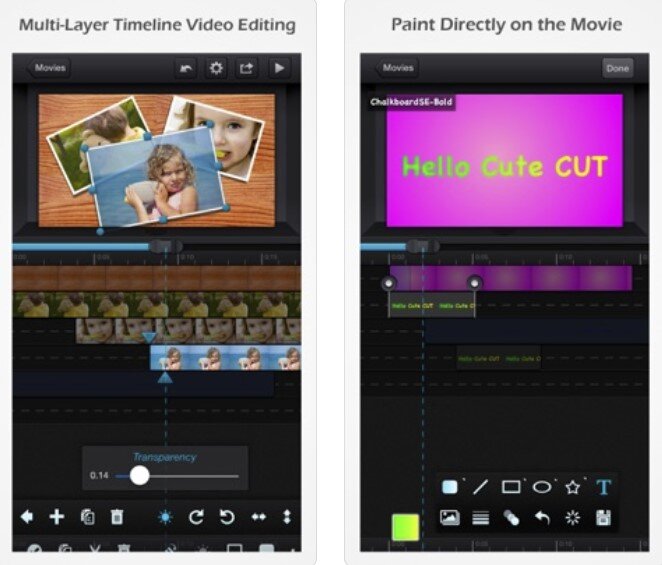
Cute CUTはiMovieのように動画編集を比較的高度に行うことができる動画編集系アプリです。このCute CUTを使ってプロフィールムービーを作っていくこともできます。
iMovieの操作感が少し苦手であるとか、iMovieの調子が悪くて他のアプリを使ってプロフィールムービーを作る方法を探しているという新郎新婦様はこのCuteCUTを試してみると良いかもしれません。
プロフィールムービーの作成だけに使うこともできますが、その後も日常的に簡単な動画編集を行うためのアプリとしても活用することができます。
Cute CUTの特徴
- iMovieと同等レベルの高度な動画編集アプリ
- トリミングやエフェクトもできます
- テキストの追加や配置も可能
最後のDVD化はiPhone以外にパソコンが必須
iPhoneだけでプロフィールムービーを作りたいとお考えの新郎新婦様は、最後にDVD化する手段を事前によく確認しておいた方が良いかと思います。
DVDへの書き込みはパソコンとDVDへの書き込みに対応した専用のDVDドライブが必要です。Blu-rayでの上映をご希望であればBlu-rayへの書き込みに対応しているドライブとパソコンが必要になります。
プロフィールムービーを自作される全ての肩に共通してこのDVD化のステップを甘く見ていて最後の最後にマニアわなっくなって失敗してしまう、急遽急ぎで専門業者に依頼するというケースが時々見られます。
DVDディスクにただムービーデータを書き込んだだけでDVDプレーヤーで読み込めるDVDとはなりませんので、その点も合わせてしっかりDVDの作り方を学んでおきましょう。
iPhoneしか本当に持っていないという新郎新婦様は以下の方法でDVD化ができます。
- インターネットカフェや漫画喫茶のパソコンでも大抵DVDへの書き込みができます
- DVDへのダビングサービスを利用する(BGMの挿入されたディスクは著作権の問題から断られる可能性あり)
- 職場や実家のパソコンを一時的に使う
iPhoneでプロフィールムービーを作ろう
結婚式のプロフィールムービーをiPhoneだけで作りたいというご要望は、最近ではとても現実的な選択肢の一つになってきました。スマホアプリとパソコンソフトがデータを共有して連携編集できるようになってきているという点も大きな魅力の一つで、PowerPointでもiMovieでもパソコンにデータを共有してさらに高度な編集を行ったりiPhoneではできないDVD化の作業を行ったりと色々と高度な処理もできる様なフローが確立されています。
iPhoneだけで作ったと聞いたらきっとゲストも驚かれるのではないでしょうか?
良い結婚式当日となるといいですね。
結婚式準備頑張りましょう。











